前面的話
前面已經介紹過,描述性圖片最終要合併為雪碧圖。本文是photoshop巧用系列第五篇-雪碧圖
定義
css雪碧圖(sprite)是一種網頁圖片應用處理方式,它允許將一個頁麵涉及到的所有零星圖片都包含到一張大圖中。使用雪碧圖的處理方式可以實現兩個優點:
【1】減少http請求次數
【1】減少圖片大小,提升網頁加載速度(多張加載速度小於拼合成的圖片的加載速度)
凡事都不完美,實現優點的同時也帶來了缺點,即提高了網頁的開發和維護成本。
應用場景
前面提到過,並不是所有的圖片都可以用來製作雪碧圖,只有描述性圖片才適合
【1】對於img標籤設定的內容性圖片才適合
【1】對於img標籤設定的內容性圖片,是不能合併到圖片雪碧圖的,如果合併這些圖片會影響頁面可讀性,語義化降低且可調整的範圍小
【2】對於橫向和縱向都平舖的圖片,也不能合併到雪碧圖中。如果是橫向平鋪,只能將所有橫向平舖的圖合併成一張大圖,只能垂直排列,不能水平排列;如果是縱向平鋪,只能將所有縱向平舖的圖合併成一張大圖,只能水平排列,不能垂直排列
合併
雪碧圖的製作實際上就是零星小圖合併成一張大圖,但小圖合併需要遵循以下規則:
1】圖片在 1]必須保留空隙
1、如果是小圖標,留的空隙可適當小一些,一般20像素左右
2、如果是大圖標,要留的空隙就要大一點,因為大圖標在調整的時候,影響到的空間也會比較大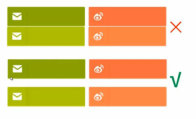
【2】圖片排列方式有橫向和縱向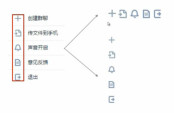
【3】基於合併分類的原則
『尺寸和基於色彩
a、把同屬一個模組的圖片進行合併
『b、把大小相近的圖片進行合併的圖片相近的圖片進行色彩相近 『
『
 【 4】合併推薦
【 4】合併推薦
在實際的雪碧圖製作中,一般採用兩種方法:一種是只本頁用到的圖片合併;另一種是有狀態的圖標合併

在以前,我們可能需要手動實現雪碧圖,這是一件非常麻煩的且容易出錯的事情。現在有了很多方便的工具來製作雪碧圖。我常用是一個叫做css背景合併工具的小工具。
使用方法如下圖:
維護
【放大畫布】
圖像-> 畫布大小
 |
 |
 |
【減小畫布】
[注意]PNG8的顏色模式預設為索引顏色模式,在修改png8圖片時需要更改其顏色模式為RGB模式,步驟為圖像-> 模式-> RGB;顏色
 |
 |
『1、選擇圖像-> 裁切
〜切 |  |
 |
 2、先選定要保留的區域,然後選擇圖像-> 裁剪 2、先選定要保留的區域,然後選擇圖像-> 裁剪 |
 1、若圖示為獨立圖層,則用移動工具拖曳即可 1、若圖示為獨立圖層,則用移動工具拖曳即可 |
 |
 |
|
2、若圖標為非獨立圖層 a、先用選取工具選取圖標區域,再用移動工具拖曳圖標,這樣可以移動該圖層 b、先用選取工具切
|
 使用Photoshop進行圖形設計:品牌和更多Apr 16, 2025 am 12:02 AM
使用Photoshop進行圖形設計:品牌和更多Apr 16, 2025 am 12:02 AM使用Photoshop進行品牌設計的步驟包括:1.使用鋼筆工具繪製基本形狀,2.通過圖層樣式添加陰影和高光,3.調整顏色和細節,4.使用智能對象和動作自動生成不同版本的設計。 Photoshop通過圖層和蒙版的靈活性,幫助設計師創建和優化品牌元素,從簡單的標誌到復雜的品牌指南,確保設計的一致性和專業性。
 Photoshop的訂閱模型:您的錢是什麼Apr 15, 2025 am 12:17 AM
Photoshop的訂閱模型:您的錢是什麼Apr 15, 2025 am 12:17 AMPhotoshop的訂閱模式值得購買。 1)用戶可以隨時訪問最新版本和跨設備使用。 2)訂閱費用低,提供持續更新和技術支持。 3)高級功能如神經濾鏡可用於復雜圖像處理。儘管長期成本較高,但其便利性和功能更新對專業用戶很有價值。
 Photoshop:調查免費試用和折扣選項Apr 14, 2025 am 12:06 AM
Photoshop:調查免費試用和折扣選項Apr 14, 2025 am 12:06 AM你可以通過以下方式以最經濟的方式獲得Photoshop的使用權:1.利用7天的免費試用期體驗軟件功能;2.尋找學生或教師折扣,以及季節性促銷;3.使用第三方網站上的優惠券;4.訂閱AdobeCreativeCloud的月度或年度計劃。
 設計師的Photoshop:創建視覺概念Apr 13, 2025 am 12:09 AM
設計師的Photoshop:創建視覺概念Apr 13, 2025 am 12:09 AM在Photoshop中創建視覺概念可以通過以下步驟實現:1.創建新文檔,2.添加背景層,3.使用畫筆工具繪製基本形狀,4.調整顏色和亮度,5.添加文本和圖形,6.使用蒙版進行局部編輯,7.應用濾鏡效果,這些步驟幫助設計師從零開始構建完整的視覺作品。
 Photoshop免費嗎?了解訂閱計劃Apr 12, 2025 am 12:11 AM
Photoshop免費嗎?了解訂閱計劃Apr 12, 2025 am 12:11 AMPhotoshop不是免費的,但有幾種方式可以低成本或免費使用:1.免費試用期為7天,期間可體驗所有功能;2.學生和教師優惠可將成本減半,需提供學校證明;3.CreativeCloud套餐適合專業用戶,包含多種Adobe工具;4.PhotoshopElements和Lightroom為低成本替代方案,功能較少但價格更低。
 Photoshop的價值:權衡成本與其功能Apr 11, 2025 am 12:02 AM
Photoshop的價值:權衡成本與其功能Apr 11, 2025 am 12:02 AMPhotoshop值得投資,因為它提供了強大的功能和廣泛的應用場景。 1)核心功能包括圖像編輯、圖層管理、特效製作和色彩調整。 2)適合專業設計師和攝影師,但業餘愛好者可考慮替代品如GIMP。 3)訂閱AdobeCreativeCloud可按需使用,避免一次性高額支出。
 Photoshop的核心目的:創意圖像設計Apr 10, 2025 am 09:29 AM
Photoshop的核心目的:創意圖像設計Apr 10, 2025 am 09:29 AMPhotoshop在創意圖像設計中的核心用途是其強大的功能和靈活性。 1)它允許設計師通過圖層、蒙版和濾鏡將創意轉化為視覺現實。 2)基本用法包括裁剪、調整大小和顏色校正。 3)高級用法如圖層樣式、混合模式和智能對象可創建複雜效果。 4)常見錯誤包括圖層管理不當和濾鏡使用過度,可通過整理圖層和合理使用濾鏡解決。 5)性能優化和最佳實踐包括合理使用圖層、定期保存文件和使用快捷鍵。
 網頁設計的Photoshop:UI/UX的高級技術Apr 08, 2025 am 12:19 AM
網頁設計的Photoshop:UI/UX的高級技術Apr 08, 2025 am 12:19 AMPhotoshop在網頁設計中可用於創建高保真原型、設計UI元素和模擬用戶交互。 1.使用圖層、蒙版和智能對象進行基礎設計。 2.通過動畫和時間線功能模擬用戶交互。 3.利用腳本自動化設計過程,提高效率。


熱AI工具

Undresser.AI Undress
人工智慧驅動的應用程序,用於創建逼真的裸體照片

AI Clothes Remover
用於從照片中去除衣服的線上人工智慧工具。

Undress AI Tool
免費脫衣圖片

Clothoff.io
AI脫衣器

AI Hentai Generator
免費產生 AI 無盡。

熱門文章

熱工具

DVWA
Damn Vulnerable Web App (DVWA) 是一個PHP/MySQL的Web應用程序,非常容易受到攻擊。它的主要目標是成為安全專業人員在合法環境中測試自己的技能和工具的輔助工具,幫助Web開發人員更好地理解保護網路應用程式的過程,並幫助教師/學生在課堂環境中教授/學習Web應用程式安全性。 DVWA的目標是透過簡單直接的介面練習一些最常見的Web漏洞,難度各不相同。請注意,該軟體中

SublimeText3漢化版
中文版,非常好用

MantisBT
Mantis是一個易於部署的基於Web的缺陷追蹤工具,用於幫助產品缺陷追蹤。它需要PHP、MySQL和一個Web伺服器。請查看我們的演示和託管服務。

SublimeText3 英文版
推薦:為Win版本,支援程式碼提示!

mPDF
mPDF是一個PHP庫,可以從UTF-8編碼的HTML產生PDF檔案。原作者Ian Back編寫mPDF以從他的網站上「即時」輸出PDF文件,並處理不同的語言。與原始腳本如HTML2FPDF相比,它的速度較慢,並且在使用Unicode字體時產生的檔案較大,但支援CSS樣式等,並進行了大量增強。支援幾乎所有語言,包括RTL(阿拉伯語和希伯來語)和CJK(中日韓)。支援嵌套的區塊級元素(如P、DIV),









